x99主板秘籍:轻松设置U盘启动的科技之旅
科技生活 访客2024-06-10 14:59:25106
亲爱的科技爱好者,今天我们将一同探索一项神秘而实用的技术——如何在x99主板上设置U盘启动。这并非一项简单的任务,但一旦你跟随我的脚步,我们将揭开科技的面纱,迈入一个充满惊喜的世界。
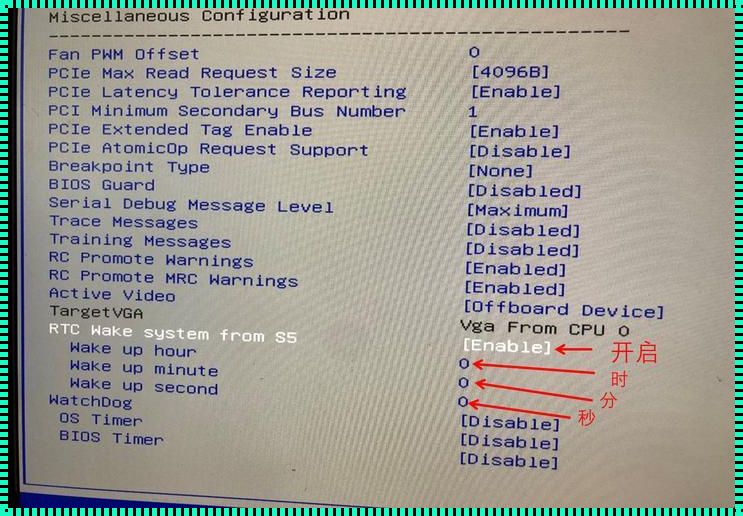
一、认识x99主板
在谈论设置U盘启动之前,我们有必要先了解x99主板这位主角。作为Intel旗舰级芯片组的一员,x99主板拥有强大的性能和扩展性,是众多高端硬件玩家的首选。然而,要想充分发挥其潜力,我们需要掌握一些独特的技术技巧。
二、为何要设置U盘启动?
你可能会问,为什么要费心设置U盘启动呢?这是因为U盘启动具有许多优点。首先,它可以让你在无需安装操作系统的情况下,快速启动并运行系统。其次,U盘启动盘可以作为应急启动盘,在电脑系统出现问题时拯救你的数据。此外,使用U盘启动还可以方便地测试新操作系统或进行系统修复。
三、实战:x99主板设置U盘启动
现在,让我们开始这段科技之旅吧!以下是设置x99主板U盘启动的详细步骤:
- 准备一个容量足够的U盘,并格式化为FAT32格式。
- 下载并安装一个U盘启动制作工具,例如“Rufus”。
- 将U盘插入电脑,并打开U盘启动制作工具。
- 选择U盘,然后选择下载好的操作系统镜像文件。
- 点击“开始”按钮,等待制作过程完成。
- 制作完成后,将U盘插入x99主板上的USB接口。
- 重启电脑,进入BIOS设置。
- 在BIOS设置中,找到“Boot”或“Boot Order”选项。
- 将U盘设置为首选启动设备。
- 保存并退出BIOS设置,电脑将自动从U盘启动。
怎么样?这个过程并不复杂吧!现在你已经掌握了x99主板设置U盘启动的技巧,是不是觉得科技的魅力令人陶醉呢?
四、拓展知识:U盘启动盘的制作与使用
如果你对U盘启动盘还有其他疑问,下面这些拓展知识可能会对你有所帮助:
- 如何选择合适的U盘启动制作工具?
- 如何制作Windows、Linux双系统U盘启动盘?
- 使用U盘启动盘需要注意哪些事项?
在这里,我将简要回答这些问题。首先,选择合适的U盘启动制作工具非常重要,建议选择口碑好、操作简单的工具,如“Rufus”。其次,制作双系统U盘启动盘需要先制作Windows系统,然后再将Linux系统添加到U盘。最后,使用U盘启动盘时,注意不要随意拔插U盘,以免损坏设备。
五、结语
通过今天的探索,我们揭开了x99主板设置U盘启动的神秘面纱。相信这个技术将为你带来许多便利,让你在科技的道路上更进一步。记住,科技的力量源于探索和创新,让我们一起继续前行,发现更多未知的世界吧!
相关文章
发表评论
评论列表
- 这篇文章还没有收到评论,赶紧来抢沙发吧~


